Tonton Video YouTube Menggunakan VLC Media Player
Cara Mudah Menonton Video di YouTube Menggunakan VLC - Pasti kamu sudah tak asing lagi dengan aplikasi pemutar video ini VLC Media Player, Aplikasi sangat populer di kalangan pengguna windows bahkan iOS, karena fiturnya yang sangat banyak dan userfriendly.
VLC Media player juga medukung berbagai macam format video, tanpa harus kamu menggunakan codecc tambahan. Apalagi sekarang aplikasi ini rilis versi androidnya.
Jika kamu suka menonton video di youtube, tidak ada salahnya kamu mencoba ini dengan menonton video di youtube mggunakan vlc media player, kamu bisa menonton video youtube secara online tanpa harus mendownloadnya dulu.
CARA MENONTON VIDEO DI VLC
yang pertama, tentu kamu hrus menyiapkan aplikasi vlc media player dulu, jika belum punya bisa mendownloadnya disitus resminya disini
Buka vlcnya, kemudian klik tab Media, pilih Open Network Stream, atau biar cepat bisa melakukan dengan shortcut CTRL + N untuk membuka network url.
Setelah muncul tab baru, masukan url video dari youtube kedalam network url. Kemudian klik Play, pastikan kompouter kamu sudah terhubung dengan internet.
Maka, vlc akan langsung memutar video dari youtube yang sudah kalian masukan urlnya.
Kelebihan menonton dengan VLC
- Menonton tanpa harus membuka situs youtube dulu.
- Dapat diputar terus menerus, tanpa harus mengklik tombol play.
- Dapat menentukan kecepatan bideo tersebut.
- Dapat mengambil screenshot dari frame manapun di video tersebut secara langsung menggunakan aplikasi vlc.
- Volume bisa ditingkatkan hingga 400%
- Tidak ada iklan mengganggu yang biasa muncul di youtube saat melakukan streaming.
Bagaimana? Sangat mudah bukan bro :D


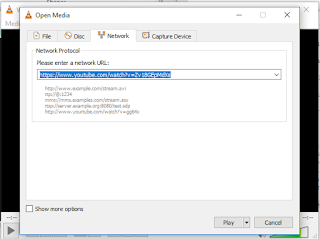

Posting Komentar untuk "Tonton Video YouTube Menggunakan VLC Media Player"